
Sadržaj:
- Autor John Day [email protected].
- Public 2024-01-30 09:38.
- Zadnja promjena 2025-01-23 14:47.
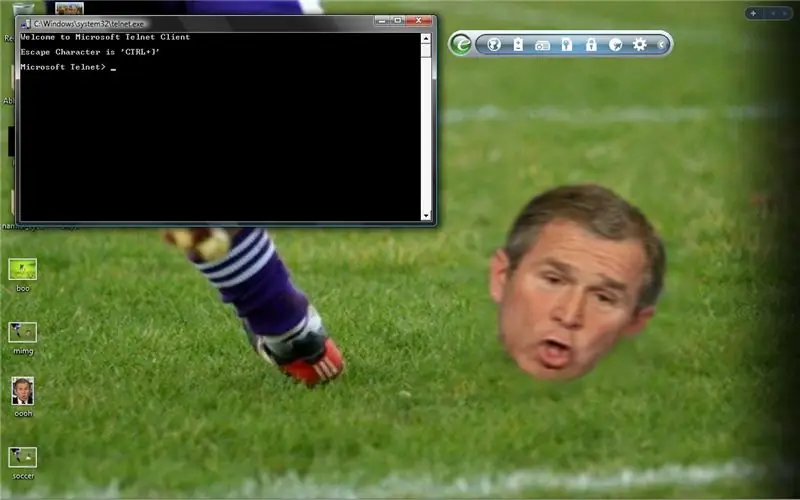
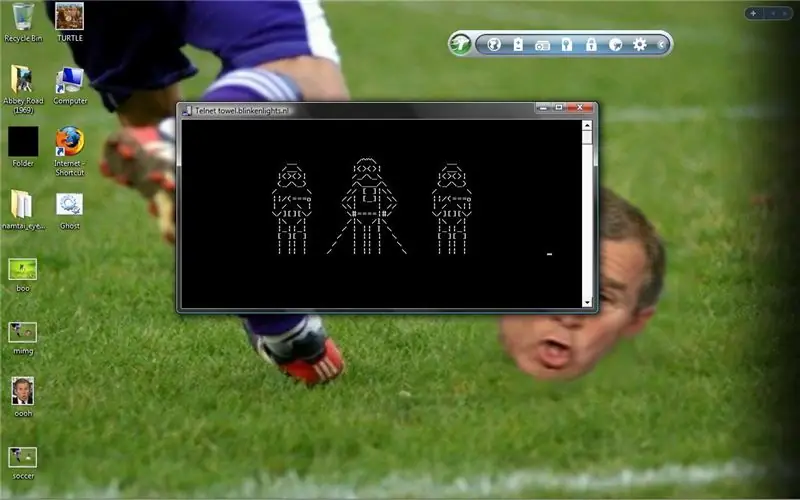
Radio sam "Star Wars Telnet Hack" na računalima u školi. (XP računala.) Ali to sam želio učiniti kod kuće, na svom sustavu Windows Vista. Pa sam pretražio i otkrio kako omogućiti Telnet na Visti, pa sam mislio da bih ga trebao podijeliti sa zajednicom Instructables.
Korak 1: Otvorite upravljačku ploču
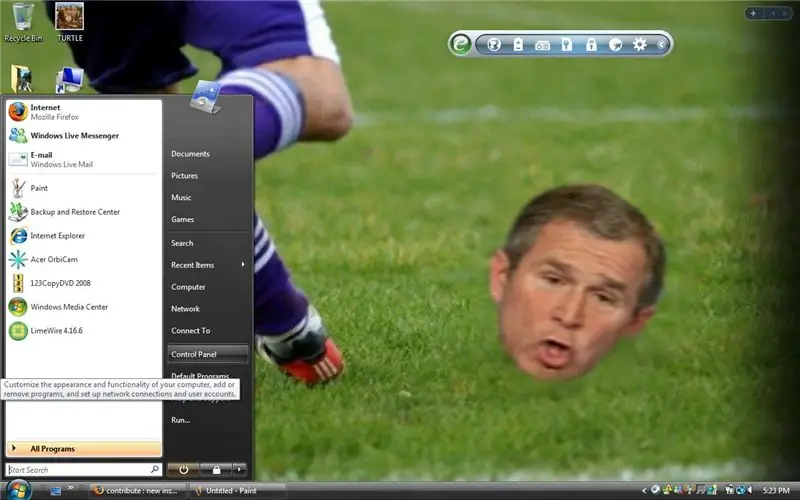
Najprije morate otići na izbornik Start i odabrati upravljačku ploču.
Korak 2: Odaberite ikonu Programi i značajke
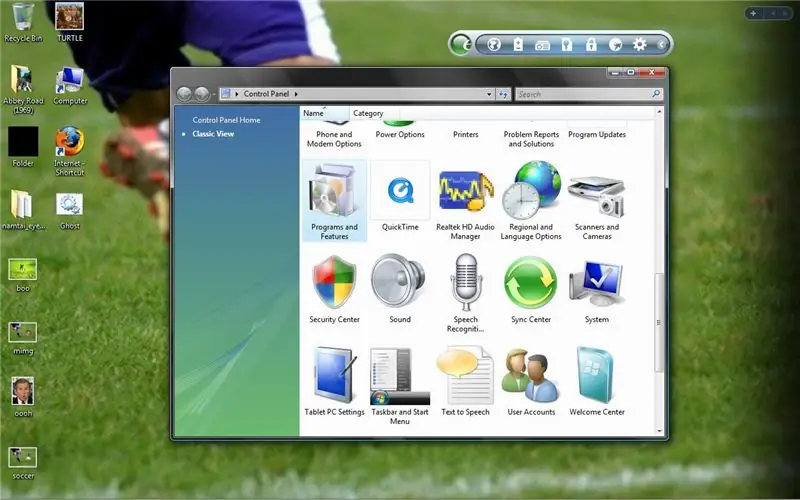
Sada kada ste na upravljačkoj ploči, pomaknite se prema dolje i odaberite ikonu "Programi i značajke".
Korak 3: Odaberite "Uključivanje ili isključivanje značajki sustava Windows"
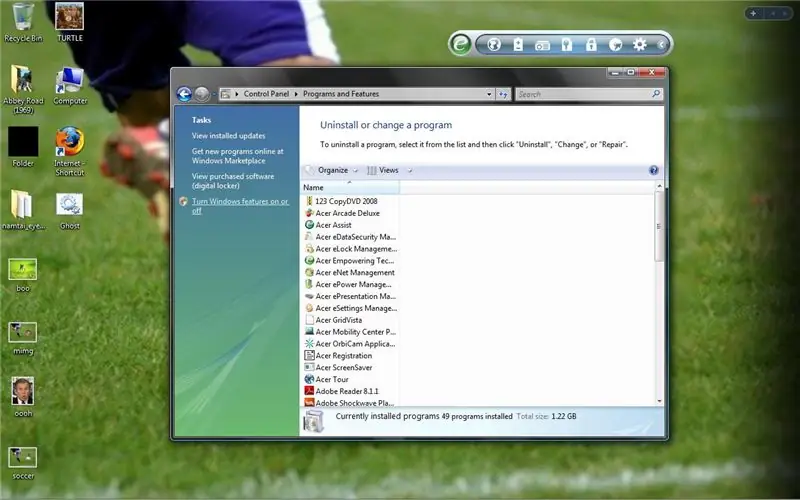
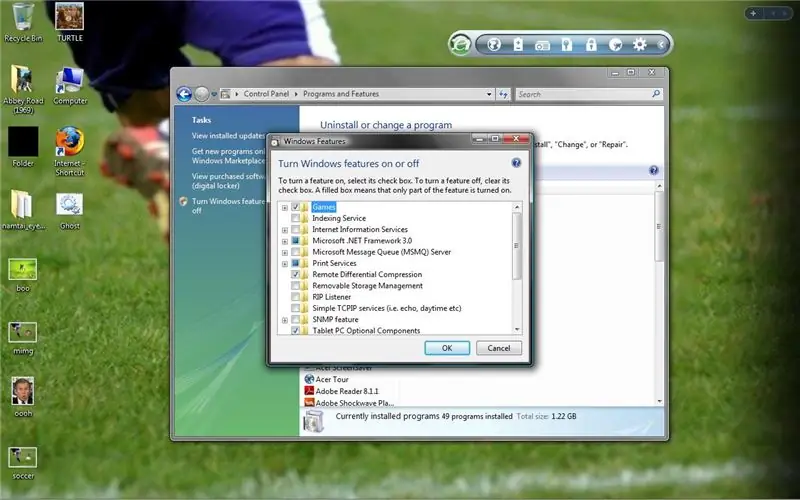
Sada desno od prozora nalazi se veza koja kaže: "Uključivanje ili isključivanje značajki sustava Windows".
Kliknite tu vezu i trebao bi se otvoriti prozor pod nazivom "Značajke sustava Windows".
Korak 4: Telnet klijent
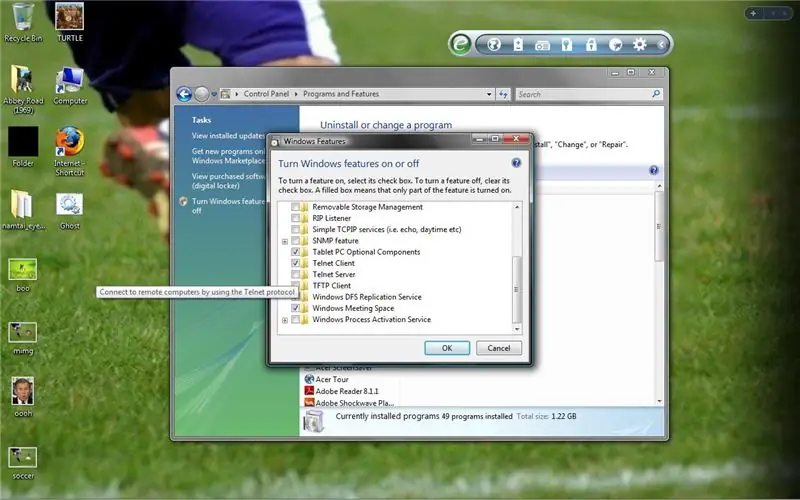
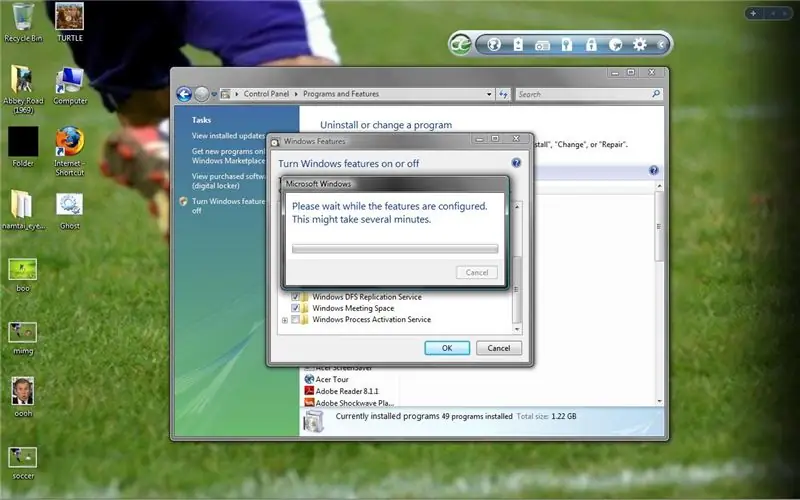
Sada se pomaknite prema dolje dok ne pronađete okvir "Telnet klijent". Provjerite i kliknite "U redu". Konfigurirat će značajke, a kad završite, sada ćete imati telnet.
Korak 5: ZAVRŠENO
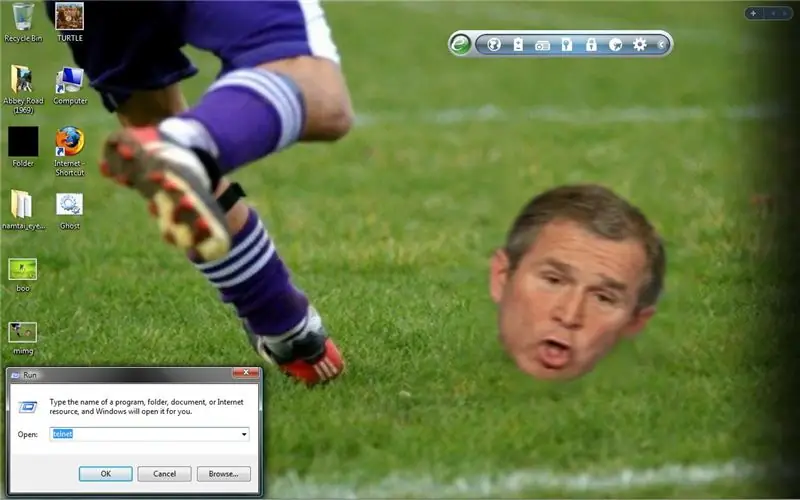
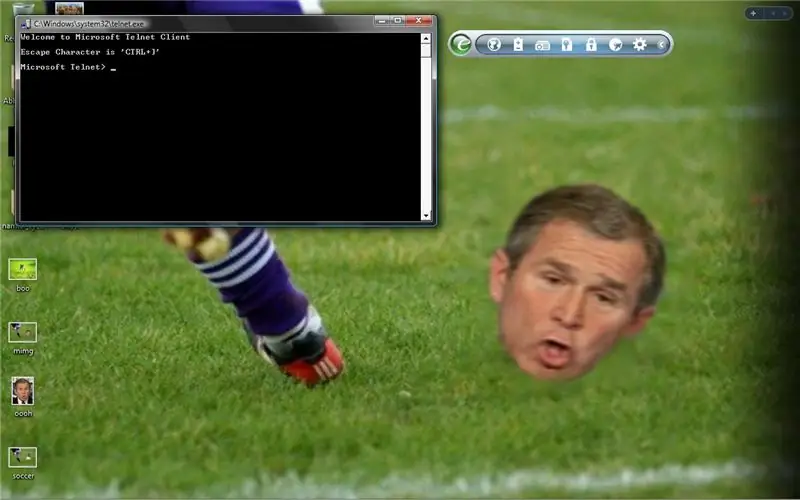
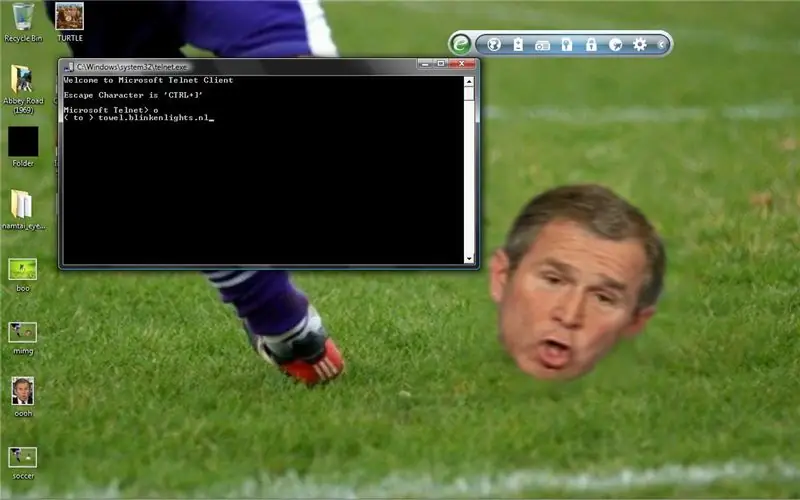
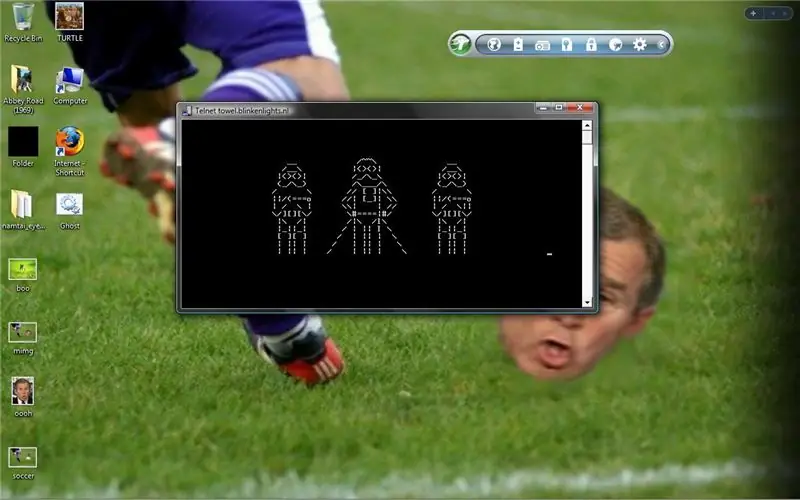
Ako ste pravilno slijedili korake, sada imate telnet u sustavu Windows Vista. Samo idite na naredbu RUN i upišite "telnet." Telnet će se tada otvoriti i s njim možete raditi što želite. Preporučujem filmove iz Ratova zvijezda upisivanjem jednostavnog "o", zatim upišite "towel.blinkenlights.nl" i pritisnite enter. Čekajte, i igrat će se Ratovi zvijezda Epizoda IV: Nova nada. Samo u tekstualnom obliku.
Preporučeni:
Kako omogućiti više prozora na bilo kojem Android telefonu: 6 koraka

Kako omogućiti više prozora na bilo kojem Android telefonu: Način više prozora je tajni ili beta način rada na Androidu 6.0 Marshmallow.Ova značajka nije dostupna za sve mobilne uređaje. Ali postoji tehnika za omogućavanje načina s više prozora u Androidu 6.0 Marshmallow.Zahtjevi: 1. Telefon mora biti ukorijenjen.2. Verzija Androida
Kako omogućiti automatsko pokretanje računala svaki dan ili kad god: 5 koraka

Kako omogućiti automatsko pokretanje računala svaki dan ili kad god: u ovoj uputi naučit ćete kako se vaše računalo automatski pokreće svaki dan u određeno vrijeme, ovo je i moja prva instrukcija
3 sigurna načina za dobivanje privilegija administratora u sustavu Windows XP ili Vista: 3 koraka

3 sigurna načina za dobivanje privilegija administratora u sustavu Windows XP ili Vista: Ova uputa pokazat će vam 3 načina za pronalaženje bilo koje lozinke za bilo koji račun na računalu. Ova tri programa su Cain i Abel, OphCrack i OphCrack Live Cd
Konfiguriranje Panasonic ADK -a u sustavu Windows Vista za razvoj MHP -a: 4 koraka

Konfiguriranje Panasonic ADK -a u sustavu Windows Vista za razvoj MHP -a: Panasonic ADK je razvijen za Linux okruženje. Ovo možete učiniti za dečke koji preferiraju razvoj u Windows OS -u. Trebao mi je cijeli tjedan pokušaja i pogrešaka da konačno dobijem prvi xlet radi na TV prijemniku! Evo prečaca … Th
Nabavite zaslon za prijavu sličan klasičnoj u sustavu Windows Vista: 4 koraka

Nabavite zaslon za prijavu sličan klasičnom u sustavu Windows Vista: Zaslon dobrodošlice koji prikazuje sve korisnike predstavljen je u sustavu Windows XP radi praktičnosti korisnika. Opcija da se to vrati na sigurniji, klasični zaslon za prijavu bila je moguća s upravljačke ploče. To je uklonjeno iz Vistinih opcija, ali ja
